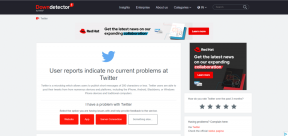Kako popraviti ružičasti ekran na prijenosnom računalu — TechCult
Miscelanea / / April 06, 2023
Ružičasti ekran ili pogreška Pink Screen of Death na prijenosnom računalu odnosi se na problem sa zaslonom na kojem se sve čini kao da ima ružičastu nijansu ili boju. To može biti zbog problema s hardverom sa zaslonom, grafičkom karticom ili problemom s upravljačkim programom. Dakle, kako popraviti ružičasti ekran na laptopu? Ući ćemo u detalje popravljanja vašeg ružičastog zaslona, ali prije toga hajdemo razumjeti zašto je zaslon mog prijenosnog računala ružičast. Nastavite čitati kako popraviti ružičasti zaslon na monitoru i znajte da je odgovor na upit o tome da je zaslon mog računala ružičast kako to popraviti.

Sadržaj
- Kako popraviti ružičasti ekran na prijenosnom računalu
- Zašto je zaslon mog računala ružičast?
- Kako popraviti ružičasti ekran na monitoru
- Metoda 1: Rješavanje problema s kabelskim vezama
- Metoda 2: ažuriranje upravljačkih programa uređaja
- Metoda 3: Resetirajte monitor
- Metoda 4: Zamijenite grafičku karticu i matičnu ploču
- Metoda 5: Promjena monitora
- Kako popraviti ružičasti ekran na prijenosnom računalu sa sustavom Windows 10
Kako popraviti ružičasti ekran na prijenosnom računalu
Ovdje ćete do detalja saznati zašto je ekran mog računala ružičast i kako to popraviti.
Zašto je zaslon mog računala ružičast?
Ružičasti zaslon može se pojaviti zbog raznih razloga, ne postoji fiksni razlog zašto je zaslon mog računala ružičast. Ružičasti ekran na računalu obično može biti uzrokovan problemom s grafičkom karticom ili upravljačkim programima zaslona. Ovaj problem može rezultirati ružičastom ili crvenkastom nijansom ili nijansom boje na cijelom zaslonu ili u određenim područjima. To također može biti zbog zastarjelih ili neispravnih upravljačkih programa, kvara hardvera grafičke kartice ili labave kabelske veze između grafičke kartice i zaslona.
Kako popraviti ružičasti ekran na monitoru
Pogledajmo sada metode rješavanja problema kako popraviti ružičasti zaslon na monitoru.
Metoda 1: Rješavanje problema s kabelskim vezama
Labavi ili oštećeni kabeli mogu uzrokovati probleme s prikazom poput ružičaste ili crvenkaste nijanse. Ponovno umetnite sve labave spojeve i provjerite radi li to. Koraci za provjeru veza mogu se razlikovati ovisno o vrsti kabela, ali obično uključuju sljedeće:
- Isključite monitor i odspojite ga iz izvora napajanja.
- Pronađite kabel koji povezuje monitor s računalom.
- Odspojite kabel s monitora i računala.
- Provjerite ima li na kabelu bilo kakvih fizičkih oštećenja, poput pohabanosti ili posjekotina.
- Ako je kabel oštećen, zamijenite ga novim.
- Čvrsto spojite kabel na monitor i računalo.
- Uključite monitor i provjerite je li problem s ružičastim zaslonom riješen.
Ako se problem s ružičastim zaslonom nastavi pojavljivati nakon provjere veza, pokušajte ažurirati upravljačke programe.
Metoda 2: ažuriranje upravljačkih programa uređaja
Uobičajen način rješavanja problema s ružičastim ekranom na monitoru je ažuriranje upravljačkog programa grafičke kartice. Problemi s prikazom, poput ružičaste ili crvenkaste nijanse, mogu biti uzrokovani zastarjelim ili neučinkovitim upravljačkim programima. Slijedite naš vodič dalje 4 načina za ažuriranje grafičkih upravljačkih programa u sustavu Windows 10 da ažurirate svoje upravljačke programe.

Također pročitajte: Ispravite pogrešku Nvbackend.exe u sustavu Windows 10
Metoda 3: Resetirajte monitor
Vraćanje monitora na zadane postavke ponekad može biti korisna metoda za rješavanje problema s ružičastim zaslonom. Problem s ružičastim zaslonom mogao je biti uzrokovan greškom konfiguracije zaslona s vaše strane. Resetiranjem monitora, on će se vratiti na izvorne postavke i konfiguraciju, što može riješiti sve probleme povezane sa softverom ili konfiguracijom.
Bilješka: Nakon resetiranja monitora, sve postavke povezane sa zaslonom će biti izgubljene.
Metoda 4: Zamijenite grafičku karticu i matičnu ploču
Ružičasti zaslon na monitoru može biti uzrokovan problemima s grafičkom karticom ili matičnom pločom, dakle važno je osigurati da je grafička kartica pravilno postavljena i spojena na matičnu ploču i monitor. Ako koristite i integriranu i namjensku grafičku karticu, pokušajte se prebacivati između obje. Možete pročitati naš vodič na 3 načina za provjeru grafičke kartice u sustavu Windows 10. Ako ovi koraci ne riješe problem, možda će biti potrebno zamijeniti ili grafičku karticu ili matičnu ploču, ovisno o uzroku problema.
Metoda 5: Promjena monitora
Posljednja opcija za rješavanje problema s ružičastim zaslonom je promjena monitora. Ako problem s ružičastim zaslonom više nije prisutan pri korištenju novog monitora, vjerojatno je da je problem bio s originalnim monitorom. U tom slučaju, originalni monitor možda treba popraviti ili zamijeniti.
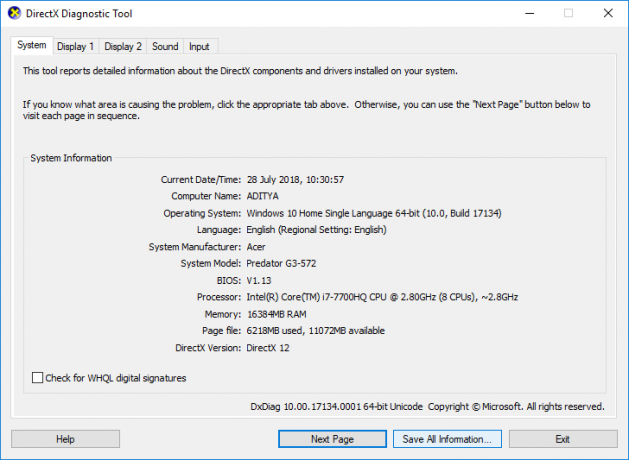
Također pročitajte:Popravite spor mrežni ispis u sustavu Windows 10
Kako popraviti ružičasti ekran na prijenosnom računalu sa sustavom Windows 10
Može biti frustrirajuće kada radite i ekran odjednom postane ružičast, ne možete dekodirati razlozi ili niti jedno rješenje, a jedini glas u vašem umu je zaslon mog računala je ružičast kako da popravi to. Srećom, postoji nekoliko metoda uz prethodni naslov kojima možete pokušati riješiti problem bez potrebe za kupnjom novog računala. Osim toga, ove metode rješavanja problema također se mogu koristiti za razumijevanje kako popraviti ružičasti ekran na prijenosnom računalu Windows 11.
Metoda 1: Rješavanje problema s temperaturom GPU-a
Ako razmišljate zašto je ekran mog laptopa ružičast? Razlog može biti pregrijavanje GPU-a. Stalna provjera temperature GPU-a može pomoći u rješavanju problema.
1. pritisni Ctrl + Shift + Escključevi zajedno pokrenuti Upravitelj zadataka.
2. Klik Izvođenje na popisu gornjih kartica. Naći GPU opciju, onda pripazite na temperature.
Bilješka: Temperatura bi trebala biti ispod 65° do 85°C.

Također pročitajte: Koja je dobra normalna temperatura GPU-a za igranje?
Metoda 2: Isključite sve periferne uređaje
Odspajanje svih perifernih uređaja s prijenosnog računala korak je za rješavanje problema koji možete poduzeti da biste saznali kako popraviti ružičasti zaslon na prijenosnom računalu Windows 10. Periferni uređaji kao što su vanjski tvrdi diskovi, pisači i USB uređaji ponekad mogu uzrokovati sukobe sa sustavom, što dovodi do problema s prikazom poput ružičastog zaslona.
Metoda 3: Brisanje privremenih datoteka
Privremene datoteke su one koje su operativni sustav ili aplikacije stvorili s namjerom da postoje samo privremeno. Te se datoteke mogu nakupiti tijekom vremena i utjecati na izvedbu, što dovodi do poteškoća s prikazom poput ružičastog zaslona. Možete naučiti kako izbrisati datoteke slijedeći naš vodič na kako izbrisati privremene datoteke u sustavu Windows 10.
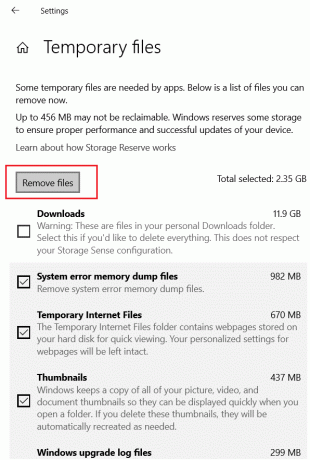
Metoda 4: Ponovno instaliranje problematičnih igara
U nekim slučajevima problem s ružičastim ekranom na prijenosnom računalu sa sustavom Windows 10 može biti uzrokovan problemom s igrom. Ako vjerujete da određena igra uzrokuje problem, deinstalacija i ponovna instalacija igre može pomoći u rješavanju problema. Ponovna instalacija igre može zamijeniti sve nedostajuće ili oštećene datoteke koje su možda uzrokovale problem s ružičastim zaslonom i omogućiti vam da pokrenete igru bez problema s prikazom.
Bilješka: Za referencu smo uzeli Forza Horizon 4.
1. pritisnite i držite Tipke Windows + I zajedno otvoriti Windows postavke.
2. Sada kliknite na aplikacije.
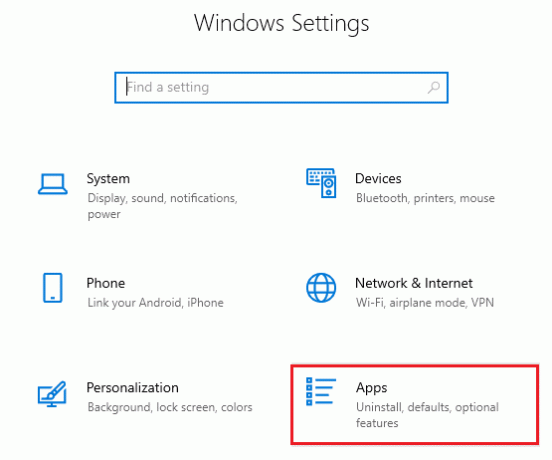
3. Sada potražite i kliknite Forza Horizon (FH4) i odaberite Deinstaliraj opcija.
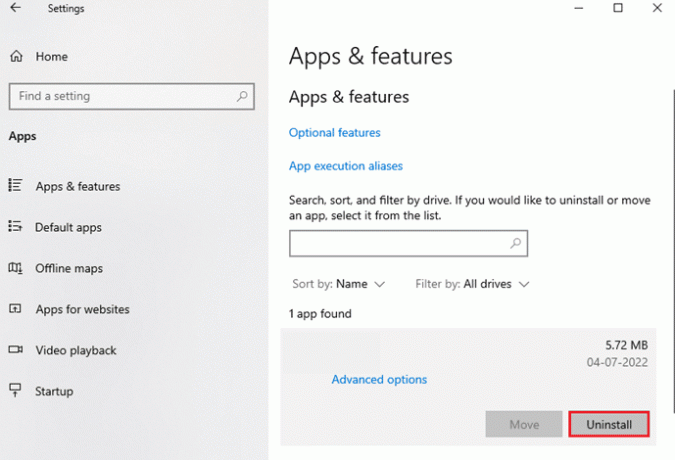
4. Sada potvrdite upit ako postoji i ponovno podizanje sustava svoje računalo nakon što ste deinstalirali Forza Horizon (FH4).
5. Zatim ponovno preuzmite igru s Microsoft Store.

6. Sada idite na Moja preuzimanja i pokrenite Forza Horizon4Instalater datoteka.
7. Slijedite upute na zaslonu kako biste dovršili instalaciju Forza Horizon na svoje računalo.
Metoda 5: Koristite program za deinstalaciju treće strane
Uninstaller je softverski program dizajniran za uklanjanje drugog softvera iz vašeg računalnog sustava. U slučaju problema s ružičastim zaslonom na vašem Windows 10 prijenosno računalo, moguće je da je problem uzrokovan štetnom aplikacijom treće strane. Korištenje programa za deinstalaciju može pomoći u potpunom uklanjanju aplikacije i njezinih datoteka, potencijalno rješavajući problem s ružičastim zaslonom. Neki popularni programi za deinstalaciju uključuju Revo Uninstaller, IObit Uninstaller, i CCleaner.
Metoda 6: Izvođenje čistog pokretanja
Možda ćete morati izvršiti čisto pokretanje ako se suočite s problemom da je zaslon mog računala ružičast Slijedite naš vodič izvesti čisto pokretanje sustava Windows 10 riješiti problem.

Metoda 7: Posavjetujte se s tehničarem
Ako sve druge metode kako popraviti ružičasti ekran na laptopu Windows 11 nisu uspjele, preporučljivo je da ga odnesete tehničaru kao posljednje sredstvo. Tehničar će imati potrebne alate i stručnost da dijagnosticira problem i preporuči rješenje. Oni također mogu fizički popraviti sve hardverske komponente koje mogu uzrokovati problem. Važno je pronaći uglednog i iskusnog tehničara kako biste osigurali najbolji mogući rezultat za svoje prijenosno računalo.
Također pročitajte: Popravite pogrešku plavog zaslona sustava Windows 10
Često postavljana pitanja
P1. Može li se ružičasti ekran na laptopu popraviti?
Ans. Da, ružičasti ekran na prijenosnom računalu može se popraviti u većini slučajeva. Konkretna metoda za rješavanje problema ovisi o uzroku problema, koji bi mogao biti posljedica softverskog ili hardverskog problema.
Q2. Zašto je ekran mog laptopa mutan i ružičast?
Ans. Zaslon prijenosnog računala koji je mutan i ružičast može biti uzrokovan nekoliko čimbenika, uključujući zastarjele ili oštećene upravljačke programe za video koji mogu uzrokovati mutan i ružičast zaslon.
Preporučeno:
- Kako napraviti Finsta na Instagramu
- Ispravite pogrešku ažuriranja sustava Office 30088 26 u sustavu Windows 10
- Ispravite ovu pogrešku aplikacije koja je podnijela previše zahtjeva
- Što tražiti u računalu za igre?
Na kraju, postoji niz mogućih razloga zašto prijenosno računalo koje radi može doživjeti problem s ružičastim ekranom. Savjetuje se da isprobate razne gore navedene tehnike za rješavanje problema kako biste riješili problem. Nadali smo se da vam možemo pružiti sva rješenja za kako popraviti ružičasti ekran na laptopu. Podijelite svoje misli s nama u sljedećim odjeljcima komentara.

Elon Decker
Elon je tehnički pisac na TechCultu. Već oko 6 godina piše vodiče s uputama i obradio je mnoge teme. Voli pokrivati teme vezane uz Windows, Android te najnovije trikove i savjete.